まだまだ、公式には公開していないものの本格的に記事を投稿し始めたので、とりあえずアクセス解析ログを取得できるように設定。
各種アクセス解析を自動で設定できるプラグインもあるようだが、とりあえず、Google Analyticsに特化したプラグインを導入。
Ultimate Google Analyticsプラグインは、トラキングコードを張りつけるのではなく、アカウントIDのみを設定する。
その他、オプションで詳細設定もできるようであるが、基本的にはデフォルト設定でOKである。
さて、設定方法は簡単。
1.OraTransplantさんのUltimate Google Analytics plugin for WordPressからダウンロード。
2.zipファイルを回答して、プラグインフォルダにファイルをアップロード。
3.管理ページ>プラグイン一覧で、「Ultimate Google Analytics」が追加されているので、「使用する」に設定する。
4.使用開始されると、設定>Ultimate GA のメニューができる。
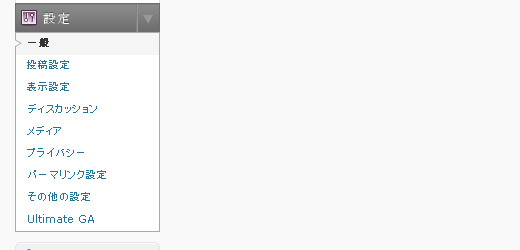
5.ここで、Google Analyticsで新規取得したプロファイルのトラッキングコード、UA-XXXXX-XをAccount IDに入力し、「Update options」ボタンをクリックし、完了。
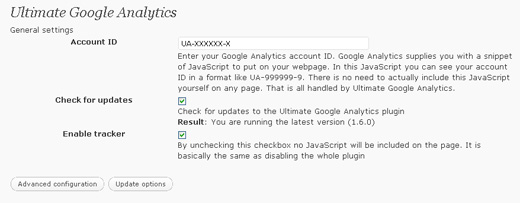
- 基本設定
6.オプション設定として、「Advanced configuration」ボタンをクリックすると、以下の設定ができる。
英語なので、わかりにくいが、基本的にはそのままでOK。
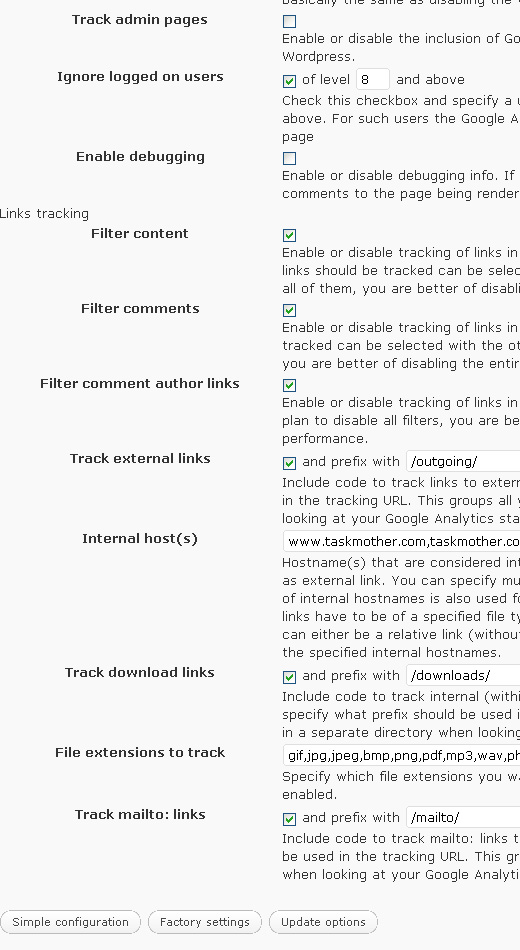
- オプション設定
Track admin pagesにチェックをいれなければ、自分がログインした状態でアクセスした場合は、アクセス解析にデータが残らない設定となる。
Google Analyticsで、自分自身のアクセスをカウントしない設定もできるが、こちらの設定の方が簡単。
仕組みは、ログインしてアクセスすると、トラッキングコードが、アクセスしたページに埋め込まないという仕組み。
ログイン時のページのソースは、以下のようなコメントコードが表示され、トラッキングコードは埋め込まれていない。

- Track admin pagesが有効な場合
<!– tracker not added by Ultimate Google Analytics plugin v1.6.0: http://www.oratransplant.nl/uga –>

2件のコメント